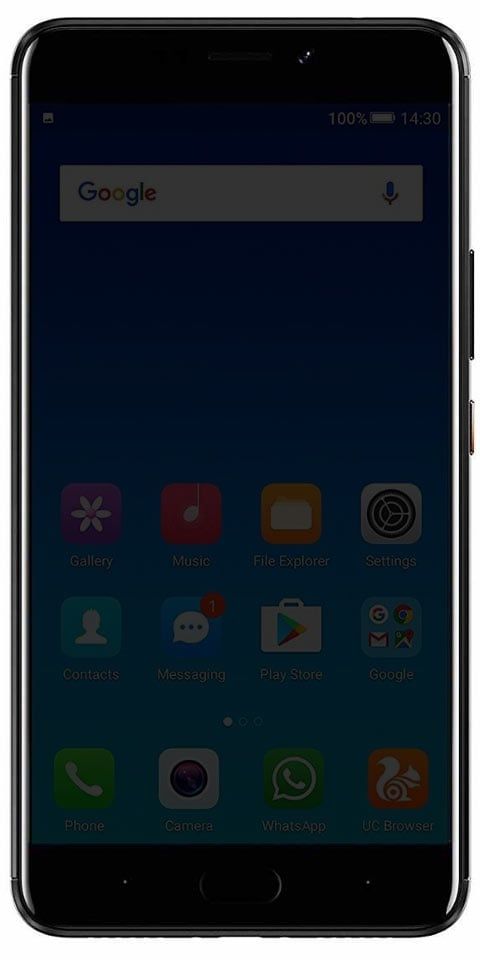Maghintay upang Patayin ang Timeout ng App sa Windows 10 - Tutorial

Nababigo ka ba sa iyo WindoWws Ang XP ay tumatagal ng masyadong maraming oras upang patayin kapag ang iyong pagmamadali upang pumunta sa ibang lugar? Kung ito talaga ang sitwasyon na nais ninyong i-shutdown ang computer nang magmadali, maaari kayong gumawa ng ilang pag-aayos sa inyong pagpapatala upang matulungan kayo upang mapabilis ang prosesong ito. Nagsulat kami ng marami tungkol sa pagpapatala ng windows sa nakaraang ilang linggo. Ginagamit ito upang mai-save ang impormasyon at pagkatapos ay ang mga setting ng system. Sa artikulong ito, pag-uusapan natin ang tungkol sa Maghintay upang Patayin ang Timeout ng App sa Windows 10.
Kung nagmamadali kang isara ang computer sa halos lahat ng oras ang proseso ay masyadong mahaba upang isara ang lahat ng mga tumatakbo na programa. Pagkatapos ay paulit-ulit na inisin ka ng Windows kasama ang mga pop-up na mensahe na nagtatanong kung gusto mo talagang umalis sa mga application. Upang mapabilis ang pagsasara ng mga programang ito, kailangan ding gawin ang ilang pag-tweak sa pagpapatala.
Auto End Gawain
Ang setting ng pagpapatala na ito ay talagang nagtatapos sa pagpapatakbo ng gawain at awtomatikong isara ang application
- Tumungo sa Simulan> Patakbuhin , uri magbago muli upang mabuksan Registry Editor .
- Kailangan mong mag-navigate sa
HKEY_CURRENT_USER Control Panel Desktop
- Pagkatapos mag-scroll pababa upang mahanap ang registry key na tinatawag Mga AutoEndTasks. Mag-tap nang tama sa susi, pagkatapos ay piliin ang Baguhin at baguhin ang halaga sa 1.
- Lumabas ngayon sa Windows Registry pagkatapos mong gumawa ng mga pagbabago.
Maghintay Upang Patayin ang Application
Ang pagpapaandar ng key ng rehistro na ito ay karaniwang upang itakda ang agwat ng oras para sa Windows bago pumatay ng mga application upang patayin din ang computer.
Gumagamit ba ang avast ng maraming cpu
- Mag-navigate lamang sa:
HKEY_CURRENT_USER Control Panel Desktop
- Ngayon mag-scroll pababa upang hanapin ang Registry Key tinawag WaitToKillAppTimeout , mag-right click dito, pumili ka na Baguhin at pagkatapos Palitan ang halaga sa 1000.
- Lumabas sa Windows Registry pagkatapos gumawa ng mga pagbabago dito.
Hang Oras ng Pag-apply
Itinatakda ng key ng pagpapatala na ito ang hang oras ng aplikasyon bago pa man isara.
xsplit broadcaster vs obs
Kailangan mong mag-navigate sa:
HKEY_CURRENT_USER Control Panel Desktop
Pagkatapos mag-scroll pababa upang maghanap para sa Registry Key na pinangalanan HangAppTimeout.
Mag-tap sa kanan dito, piliin ang Baguhin at Palitan ang halaga sa 1000 , pagkatapos ay lumabas sa Windows Registry
Maghintay Upang Patayin ang Pag-timeout sa Serbisyo
Ang registry key na ito ay nagtatakda ng oras para sa Windows upang maghintay bago tapusin ang mga serbisyong nauugnay sa Microsoft.
Pagkatapos mag-navigate sa:
HKEY_CURRENT_USER Control Panel Desktop
- Hanapin ang Registry Key na pinangalanan bilang WaitToKillServiceTimeout, pag-right click dito, piliin ang Baguhin at ngayon Palitan ang halaga sa 1000.

- Pagkatapos ay kailangan mo lang lumabas sa Windows Registry
Tandaan: Huwag lamang maguluhan sa pagitan WaitToKillAppTimeout at WaitToKillServiceTimeout , sila ay talagang dalawang magkakaibang mga susi.
I-clear ang File File Bago Mag-shutdown
Tuwing magsasara ang Windows, awtomatiko nitong tinatanggal at nililimas ang mga nilalaman ng mga file ng pahina para sa mga kadahilanang panseguridad. Ang prosesong ito ay maaaring tumagal ng ilang oras at pinapabagal din ang iyong proseso ng pag-shutdown. Kung ang seguridad ng system ay hindi iyong alalahanin pagkatapos ay maaari mong i-tweak ang mga setting ng pagpapatala upang patayin ang Windows upang gawin din ang pag-clear ng mga paging file.
Ngayon mag-navigate sa:
HKEY_LOCAL_MACHINE SYSTEM CurrentControlSet Control Session Manager Memory Management
- Ngayon mag-scroll pababa para sa Registry Key na pinangalanan ClearPageFileOnShutdown , mag-right click dito. Pumili ka Baguhin at Palitan ang halaga sa 0.
- Kailangan mong lumabas sa Windows Registry at tapos ka na!
- Ngayon makikita mo ang proseso ng Shut Down ay magiging mas mabilis kaysa dati.
Konklusyon
Sige, Iyon lang ang Mga Tao! Inaasahan kong gusto ninyo ang artikulong Maghintay upang Patayin ang App Timeout at makita rin itong kapaki-pakinabang sa iyo. Bigyan kami ng iyong puna dito. Gayundin kung mayroon kang karagdagang mga query at isyu na nauugnay sa artikulong ito. Pagkatapos ipaalam sa amin sa seksyon ng mga komento sa ibaba. Babalik kami sa iyo sa ilang sandali.
i-uninstall ang mga malwarebytes para sa mac
Magkaroon ng isang Magandang Araw
Tingnan din: Paano Pilitin ang Program na Gumamit ng GPU sa Windows